Mudanças entre as edições de "Página inicial"
| Linha 36: | Linha 36: | ||
|- | |- | ||
!width="45%" style="background: #E9D2FF;" | [[Arquivo:Sincrono.JPG|23 px|link=]] Capacitação online - síncrona (semi-presencial) – Sala Virtual WebEx: | !width="45%" style="background: #E9D2FF;" | [[Arquivo:Sincrono.JPG|23 px|link=]] Capacitação online - síncrona (semi-presencial) – Sala Virtual WebEx: | ||
| − | !width="50%" style="background: #E9D2FF;" | [[Arquivo:Assincrono.JPG|23 px|link=]] Capacitação e-learning - assíncrona – | + | !width="50%" style="background: #E9D2FF;" | [[Arquivo:Assincrono.JPG|23 px|link=]] Capacitação e-learning - assíncrona – GEduC <font color="red">'''''(Em desenvolvimento)'''''</font>: |
|- | |- | ||
| Quando falamos em comunicação '''''síncrona''''' estamos nos referindo a '''flexibilidade de local''', pois aluno e instrutor não necessitam estar no mesmo local físico para participarem da capacitação, mas deverão se conectar à '''sala virtual''' ao mesmo tempo. | | Quando falamos em comunicação '''''síncrona''''' estamos nos referindo a '''flexibilidade de local''', pois aluno e instrutor não necessitam estar no mesmo local físico para participarem da capacitação, mas deverão se conectar à '''sala virtual''' ao mesmo tempo. | ||
| − | A capacitação do sistema | + | A capacitação do sistema será na ferramenta '''WebEx''', utilizada para encontros online, que permite a interação entre aluno e instrutor através de recursos audiovisuais. |
'''Como funciona:''' A Gennera disponibiliza um calendário mensal, com dias e horários previamente agendados para cada assunto, onde a instituição deve inscrever seus usuários para participar do encontro online. O usuário deverá acessar a sala virtual no '''dia e horário agendados''', conforme orientações que serão enviadas após inscrição. | '''Como funciona:''' A Gennera disponibiliza um calendário mensal, com dias e horários previamente agendados para cada assunto, onde a instituição deve inscrever seus usuários para participar do encontro online. O usuário deverá acessar a sala virtual no '''dia e horário agendados''', conforme orientações que serão enviadas após inscrição. | ||
| Linha 47: | Linha 47: | ||
|| Quando falamos em comunicação '''''assíncrona''''' estamos nos referindo a '''flexibilidade de horário e acesso ao curso''', pois aluno e instrutor não necessitam estar ao mesmo tempo e no mesmo local físico para participarem da capacitação. | || Quando falamos em comunicação '''''assíncrona''''' estamos nos referindo a '''flexibilidade de horário e acesso ao curso''', pois aluno e instrutor não necessitam estar ao mesmo tempo e no mesmo local físico para participarem da capacitação. | ||
| − | A capacitação do sistema | + | A capacitação do sistema será na plataforma de aprendizagem '''Moodle'''. Nosso ambiente virtual ('''Moodle''') foi batizado de "'''Gennera Educação Continuada'''", ou simplesmente '''GEduC''', e permite a interação entre aluno e instrutor através de recursos como fórum. Além disso, é possível administrar o conteúdo do curso utilizando links (vídeo, áudio), avaliações e outros recursos. |
| − | '''Como funciona:''' A instituição deve criar usuários na plataforma ''' | + | '''Como funciona:''' A instituição deve criar usuários na plataforma '''GEduC'''. Com login e senha criados pelo próprio usuário, este acessará a plataforma e solicitará inscrição nas capacitações que desejar. A Gennera irá liberar o acesso à capacitação, que o usuário fará '''onde e quando desejar'''. |
| − | Veja as [[ | + | Veja as [[Gennera educação continuada | orientações para acesso ao '''GEduC''' e inscrição]] nos cursos desta plataforma. |
|} | |} | ||
|} <!-- Fecha Capacitação --> | |} <!-- Fecha Capacitação --> | ||
Edição das 14h53min de 1 de julho de 2013
|
Links
|
|
Capacitação
A Gennera busca, através das capacitações contínuas na modalidade à distância, sanar as principais dúvidas dos clientes e parceiros sobre as funcionalidades do sistema de Gestão Educacional Online. As capacitações são subdivididas em módulos visando disponibilizar de forma mais detalhada cada um dos processos trabalhados dentro do sistema, sendo aplicadas atualmente em dois formatos:
|
|
Descrição da página inicial do sistema, botões e funcionalidades existentes
Ao acessar o sistema, você encontra a página principal. Ela é composta por algumas áreas específicas, conforme a figura abaixo: 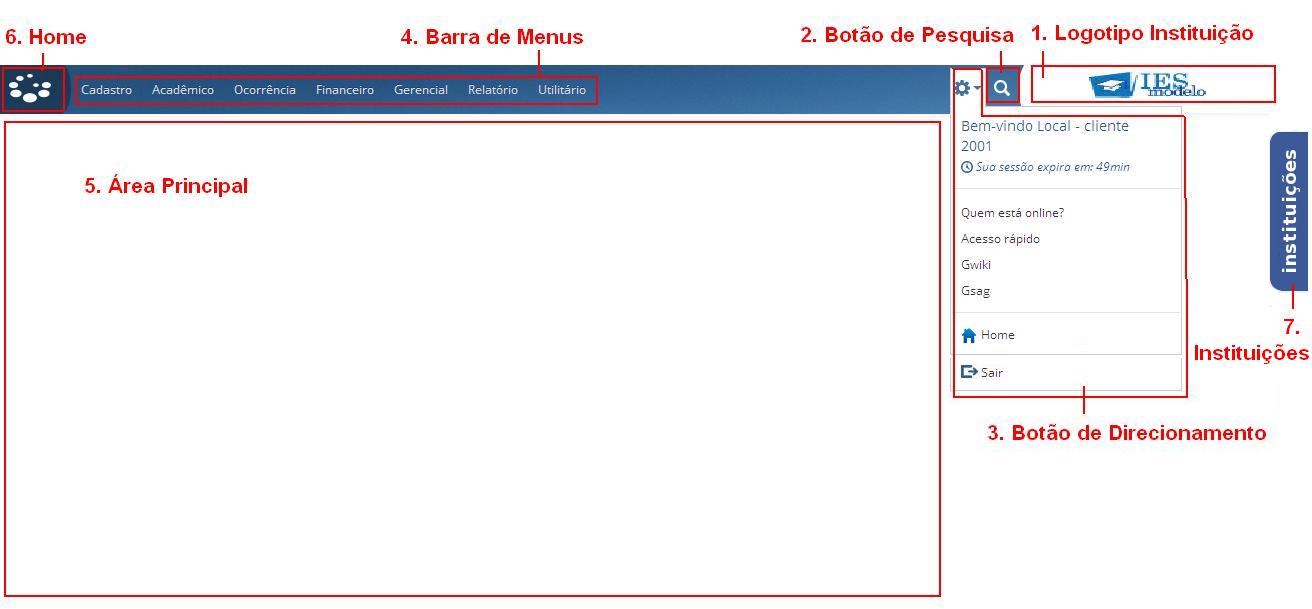 1. Logotipo da instituição: O logotipo deve ser repassado à empresa fornecedora do software para que seja importado no sistema. É possível importar um logotipo por instituição cadastrada no sistema. O tamanho deverá ser:
2. Barra de informações: Contém a saudação ao usuário, o número da instituição, data/hora atual e tempo (em minutos) que resta para expiração do sistema. 3. Barra de menus: Trabalha com sistema de níveis e subníveis. As informações apresentadas variam de acordo com as permissões de cada usuário. Ou seja, cada um pode ver apenas as telas às quais tem acesso. Conforme você verá no item 1.4 (Personalizar Leiaute), a disposição da barra de menus pode ser personalizada. Ao utilizar pela opção padrão do sistema, você clica no menu para que o submenu seja expandido. 4. Barra de botões: Disponibiliza ao usuário 9 opções:
5. Área principal: Local onde são apresentadas as telas do sistema quando acessadas. 6. Resolução sugerida: Para obter a melhor visualização do sistema, configure o monitor na resolução 1024x768. Resoluções menores podem fazer com que partes da estrutura das telas não sejam corretamente visualizadas, ou botões sejam sobrepostos. Para deixar a resolução do seu monitor com esta dimensão, basta seguir os seguintes passos:
7. Botões e funcionalidades das telas:
|
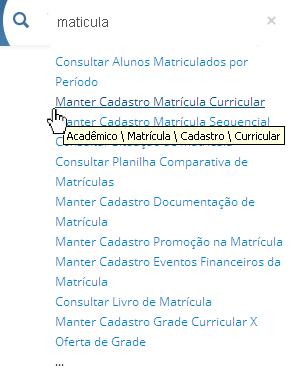
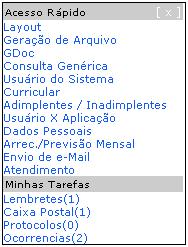
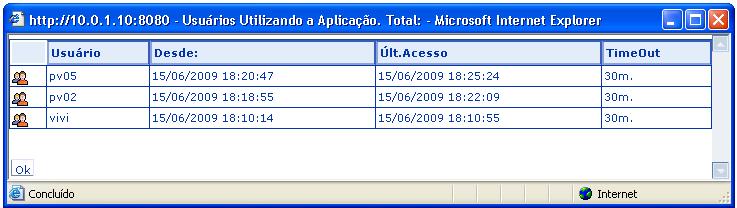
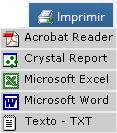 =
= 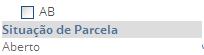 = Caixa com descrição das abreviaturas: aberta quando o cursor do mouse para em cima do item.
= Caixa com descrição das abreviaturas: aberta quando o cursor do mouse para em cima do item.
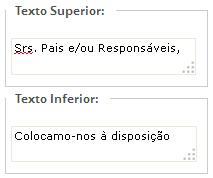 = Campos para inserção de textos livres.
= Campos para inserção de textos livres.